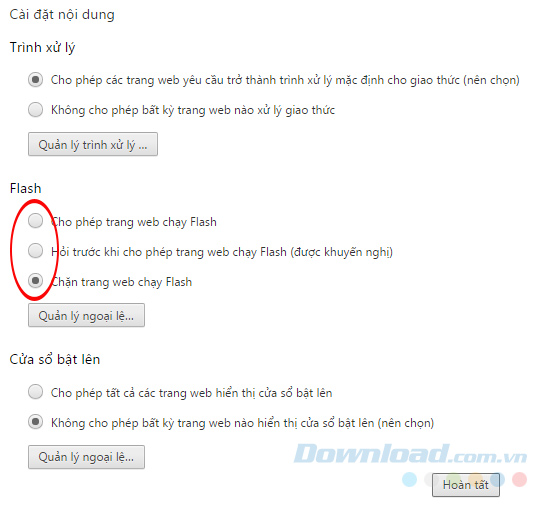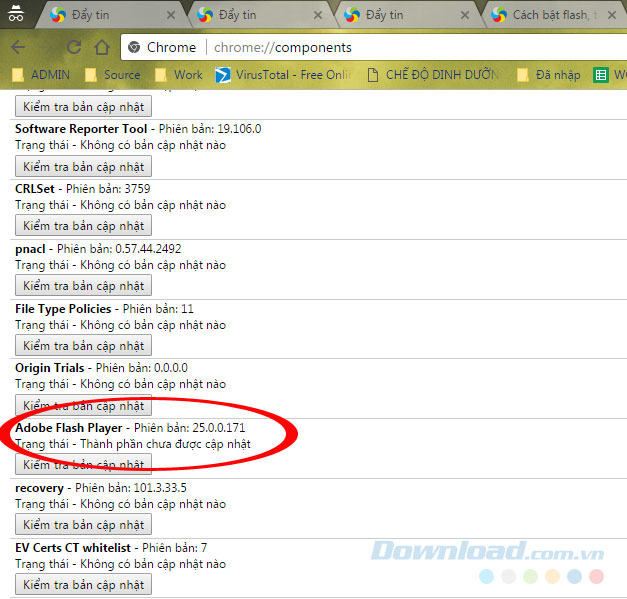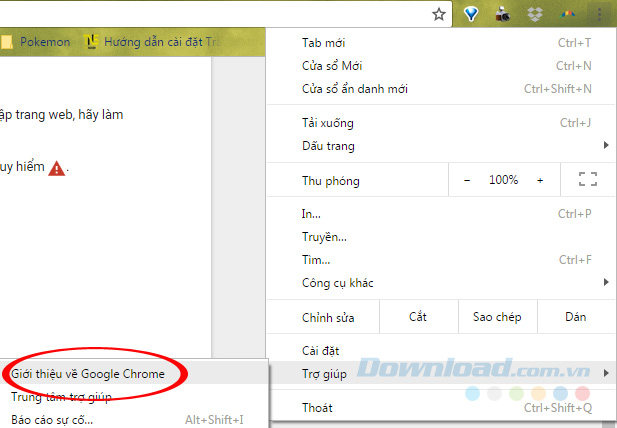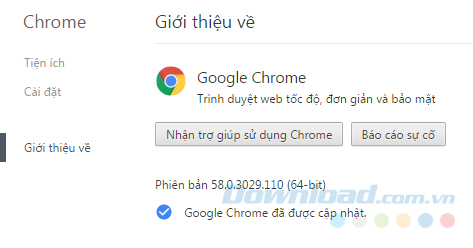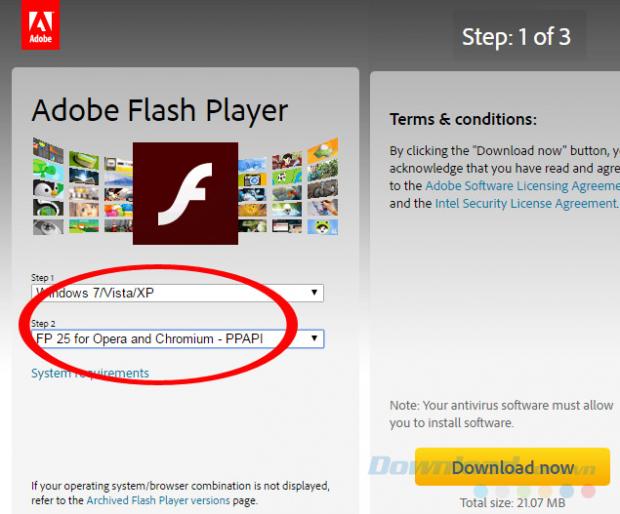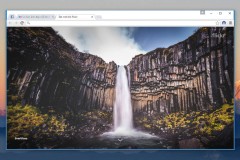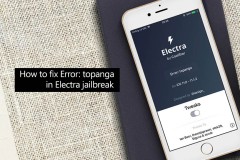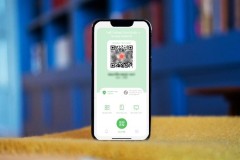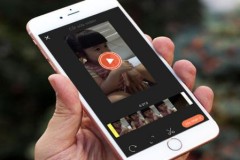Hiện nay Chrome đã không còn hỗ trợ các nội dung Flash, nếu không may gặp phải trường hợp trình duyệt báo lỗi, Adobe Flash Player trên Chrome không hoạt động, bạn có thể thử cách sau.
Flash là một trong những chương trình quan trọng không thể thiếu đối với mỗi trình duyệt web. Tuy nhiên, nhiều khi chương trình này lại mắc những lỗi mà người dùng máy tính không bao giờ nghĩ tới và thực sự cảm thấy bối rối với quá trình khắc phục. Một trong những vấn đề đó là 'Flash bị lỗi thời' trên các trình duyệt web.
Sửa lỗi Flash Player bị lỗi thời trên Chrome
Nếu như trước đây, chúng ta sẽ có một bước gọi là kích hoạt NPAPI, nhưng do các vấn đề về bảo mật mà hiện nay Google Chrome đã không còn hỗ trợ các plugin sử dụng hệ thống này (bao gồm Silverlight, Java và Unity).
Bước 1: Bật Adobe Flash Player trên Chrome.